HOW TO
Feature-Layer, die als Kopien freigegeben werden sollen, werden in einer verteilten Kollaboration als Referenzen freigegeben
Beschreibung
In einer verteilten Kollaboration zwischen ArcGIS Enterprise und ArcGIS Online wird ein Feature-Layer, der als Kopie freigegeben werden soll, stattdessen als Referenz freigegeben, und die folgende Benachrichtigung wird zurückgegeben:
Note: Feature layer <feature layer name> shared to <collaboration workspace name> in <collaboration name> was shared as a reference rather than a copy.
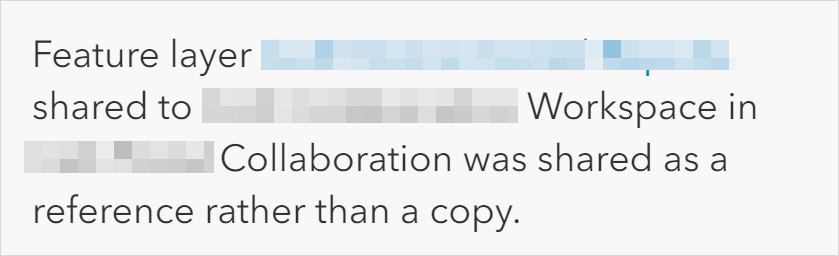
In einigen Fällen werden Mitglieder der Kollaboration aufgefordert, sich bei einem Organisationskonto anzumelden, wenn sie versuchen, auf den freigegebenen Feature-Layer in der Kollaborationsgruppe zuzugreifen.
In bestimmten Fällen wird keine Benachrichtigung zurückgegeben, und der Synchronisierungsprozess ist erfolgreich. Der freigegebene Feature-Layer, der als Kopie freigegeben werden soll, wird jedoch nicht in der Kollaborationsgruppe angezeigt.
Ursache
- Die Option "Als Referenzen freigeben, falls das Freigeben als Kopien nicht möglich ist" ist in den Workspace-Synchronisierungseinstellungen für die Kollaboration aktiviert. Wenn die Option aktiviert ist, werden Elemente, die die Synchronisierung nicht unterstützen oder schreibgeschützte, traditionell versionierte Daten sind, als Referenzen freigegeben. Weitere Informationen finden Sie unter Portal for ArcGIS: Freigegebene Feature-Layer-Bearbeitung.
- Der Feature-Layer oder gehostete Feature-Layer, der für die verteilte Kollaboration freigegeben wurde, wird in einer Web-App verwendet.
- Editor-Tracking ist für den Feature-Layer oder den gehosteten Feature-Layer deaktiviert, wenn er für die verteilte Kollaboration freigegeben wurde. Weitere Informationen finden Sie unter Portal for ArcGIS: Editor-Tracking.
- Die Synchronisierung ist für den gehosteten Feature-Layer deaktiviert, der in der verteilten Kollaboration freigegeben wurde.
- Die Größe des Feature-Layers oder des gehosteten Feature-Layers, der für die Kollaboration freigegeben wurde, überschreitet die maximale Elementgröße von 1 GB. Layer, die die Größenbeschränkung überschreiten, werden als Referenz freigegeben. Weitere Informationen finden Sie in der dritten Frage in Portal for ArcGIS: Problembehandlung.
Lösung oder Problemumgehung
Deaktivieren Sie die Option "Als Referenzen freigeben, falls das Freigeben als Kopien nicht möglich ist" der verteilten Kollaboration
- Deaktivieren Sie als Host in Portal for ArcGIS oder ArcGIS Online das Kontrollkästchen Als Referenzen freigeben, falls das Freigeben als Kopien nicht möglich ist. Anweisungen finden Sie unter Portal for ArcGIS: Bearbeiten eines Kollaborations-Workspace oder ArcGIS Online: Bearbeiten eines Kollaborations-Workspace.
- Deaktivieren Sie als Gast in Portal for ArcGIS oder ArcGIS Online das Kontrollkästchen Als Referenzen freigeben, falls das Freigeben als Kopien nicht möglich ist. Anweisungen hierzu finden Sie unter Portal for ArcGIS: Bearbeiten eines Kollaborations-Workspace oder ArcGIS Online: Bearbeiten eines Kollaborations-Workspace.
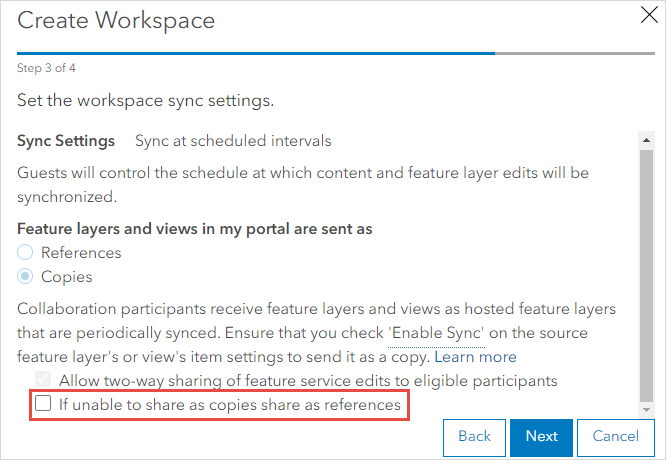
Erstellen Sie eine Kopie des Feature-Layers oder des gehosteten Feature-Layers, und geben Sie sie als Kopie für die Kollaborationsgruppe frei
Erstellen Sie in Portal for ArcGIS oder ArcGIS Online eine Kopie des freigegebenen Feature-Layers oder des gehosteten Feature-Layers, und geben Sie sie für die Kollaborationsgruppe frei. Anweisungen hierzu finden Sie unter Portal for ArcGIS: Kopieren und Speichern von Layern oder ArcGIS Online: Kopieren und Speichern von Layern.
Aktivieren Sie das Editor-Tracking des Feature-Layers oder des gehosteten Feature-Layers in ArcGIS Pro
Aktivieren Sie in ArcGIS Pro das Editor-Tracking des Feature-Layers oder des gehosteten Feature-Layers mit dem Werkzeug Editor-Tracking aktivieren oder auf der Registerkarte Verwalten des Dialogfeldes Eigenschaften der Feature-Class. Anweisungen hierzu finden Sie unter ArcGIS Pro: Aktivieren des Editor-Tracking.
Aktivieren Sie die Synchronisierung des gehosteten Feature-Layers
Aktivieren Sie in Portal for ArcGIS oder ArcGIS Online das Kontrollkästchen Synchronisierung aktivieren (für Offline-Verwendung und Kollaboration erforderlich) des gehosteten Feature-Layers, um die Synchronisierung des Layers zu aktivieren. Anweisungen hierzu finden Sie unter Portal for ArcGIS: Zulassen der Offline-Bearbeitung oder -Kollaboration oder ArcGIS Online: Zulassen der Offline-Bearbeitung oder -Kollaboration.
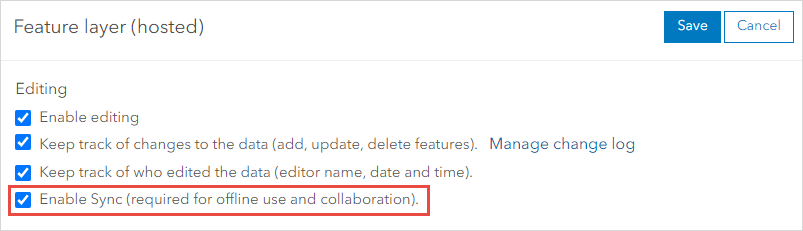
Exportieren Sie den gehosteten Feature-Layer als File-Geodatabase, und veröffentlichen Sie diese in Portal for ArcGIS oder ArcGIS Online
Note: This workflow is not applicable to feature layers.
- Exportieren Sie den gehosteten Feature-Layer in Portal for ArcGIS oder in ArcGIS Online in eine File-Geodatabase. Anweisungen hierzu finden Sie unter Portal for ArcGIS: Daten aus gehosteten Feature-Layern oder gehosteten Tabellen exportieren oder ArcGIS Online: Daten aus gehosteten Feature-Layern oder gehosteten Tabellen exportieren.
- Melden Sie sich mit dem Organisationskonto bei ArcGIS Pro an.
- Öffnen Sie das Projekt in ArcGIS Pro, und fügen Sie dem Projekt die File-Geodatabase hinzu. Anweisungen hierzu finden Sie unter ArcGIS Pro: Hinzufügen einer Datenbank zu einem Projekt.
- Veröffentlichen Sie die Daten aus ArcGIS Pro in Portal for ArcGIS oder in ArcGIS Online. Anweisungen hierzu finden Sie unter Portal for ArcGIS: Gehostete Feature-Layer veröffentlichen oder ArcGIS Online: Veröffentlichen gehosteter Feature-Layer.
Artikel-ID: 000031641
Unterstützung durch ArcGIS-Experten anfordern
Beginnen Sie jetzt mit dem Chatten

